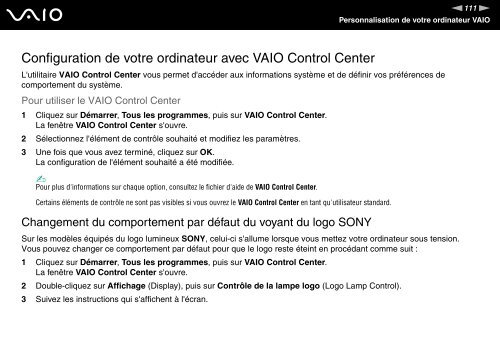Sony VGN-AR71M - VGN-AR71M Istruzioni per l'uso Francese
Sony VGN-AR71M - VGN-AR71M Istruzioni per l'uso Francese
Sony VGN-AR71M - VGN-AR71M Istruzioni per l'uso Francese
Create successful ePaper yourself
Turn your PDF publications into a flip-book with our unique Google optimized e-Paper software.
n111<br />
N<br />
Personnalisation de votre ordinateur VAIO<br />
Configuration de votre ordinateur avec VAIO Control Center<br />
L'utilitaire VAIO Control Center vous <strong>per</strong>met d'accéder aux informations système et de définir vos préférences de<br />
comportement du système.<br />
Pour utiliser le VAIO Control Center<br />
1 Cliquez sur Démarrer, Tous les programmes, puis sur VAIO Control Center.<br />
La fenêtre VAIO Control Center s'ouvre.<br />
2 Sélectionnez l'élément de contrôle souhaité et modifiez les paramètres.<br />
3 Une fois que vous avez terminé, cliquez sur OK.<br />
La configuration de l'élément souhaité a été modifiée.<br />
✍<br />
Pour plus d'informations sur chaque option, consultez le fichier d'aide de VAIO Control Center.<br />
Certains éléments de contrôle ne sont pas visibles si vous ouvrez le VAIO Control Center en tant qu'utilisateur standard.<br />
Changement du comportement par défaut du voyant du logo SONY<br />
Sur les modèles équipés du logo lumineux SONY, celui-ci s'allume lorsque vous mettez votre ordinateur sous tension.<br />
Vous pouvez changer ce comportement par défaut pour que le logo reste éteint en procédant comme suit :<br />
1 Cliquez sur Démarrer, Tous les programmes, puis sur VAIO Control Center.<br />
La fenêtre VAIO Control Center s'ouvre.<br />
2 Double-cliquez sur Affichage (Display), puis sur Contrôle de la lampe logo (Logo Lamp Control).<br />
3 Suivez les instructions qui s'affichent à l'écran.